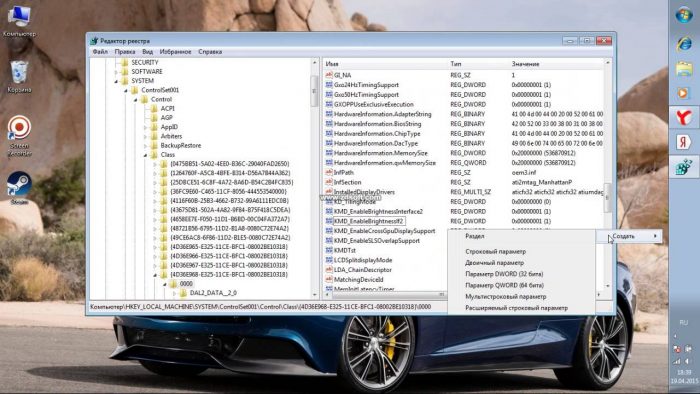Le rétroéclairage du clavier est utilisé par presque tous les fabricants d'appareils. Cette fonction est disponible sur les équipements individuels, ainsi que sur le clavier intégré. Par exemple, ASUS a publié plus d'un modèle avec cette fonctionnalité. Il offre la possibilité d'utiliser l'appareil la nuit avec l'éclairage supérieur éteint ou pendant la journée dans une pièce mal éclairée. Pour appliquer la fonction, vous devez étudier la question fondamentale de savoir comment activer le rétro-éclairage du clavier au bon moment sur un ordinateur portable ASUS.
Activer le rétroéclairage du clavier
Avant de l'activer, vous devez savoir si une telle fonction existe dans l'appareil utilisé, par exemple, lorsqu'un ancien modèle ou une classe économique est utilisé, il peut ne pas y avoir de rétro-éclairage.
Vous pouvez en savoir plus à ce sujet:
- à partir des spécifications techniques;
- en demandant dans le moteur de recherche Internet, en spécifiant correctement le modèle d'ordinateur portable;
- découvrir la question vous-même, en étudiant la notation sur les touches du clavier;
- vous pouvez toujours regarder les boutons - la présence d'une base translucide indique la présence obligatoire de LED à l'intérieur du bouton.
Habituellement, l'icône de rétroéclairage est placée sur les touches F1 - F12 comme un soleil ou comme un bouton séparé dans la rangée inférieure à droite entre les touches Fn et Ctrl - tout dépend du modèle d'ordinateur portable utilisé.
Si le rétroéclairage est fixé à l'une des touches F et que vous ne savez pas laquelle, vous devez appuyer sur chacune en alternant avec la touche Fn enfoncée. Au cours d'une telle expérience, les fonctions de l'ordinateur portable peuvent changer, car chacun des boutons est responsable de certaines actions.
La touche Fn n'est pas utilisée lors de la frappe, elle peut donc être responsable de la mise en évidence en tant qu'élément indépendant. Par conséquent, si la méthode précédente n'a pas aidé, vous pouvez essayer de cliquer dessus.
Après avoir déterminé quel bouton est toujours responsable de cette fonction, vous devez essayer de l'activer en appuyant sur - une utilisation répétée sera un signal de déclenchement.
Important! En l'absence d'un certain signe et résultat, vous pouvez essayer toutes les touches du clavier en action.
Dans les modèles de la dernière version, vous pouvez utiliser les touches non seulement pour allumer et éteindre le rétroéclairage, mais également pour régler sa luminosité ou changer de couleur.
Installation du pilote
Si le système d'exploitation a été remplacé, le rétro-éclairage peut ne pas fonctionner en raison de l'absence du pilote correspondant, par conséquent, son activation de manière standard échoue, alors l'installation d'un pilote plus puissant est nécessaire.
Pour ce faire, considérons l'exemple d'ASUS, comment ces actions sont effectuées:
- sur la page officielle ASUS dans la section "Service", activez "Support";
- puis entrez le nom de l'ordinateur portable et cliquez sur le modèle approprié dans la liste déroulante;
- allez dans la section "Pilotes et utilitaires";
- indiquer la version de l'OS et examiner sa capacité;
- dans la liste des fichiers disponibles, il est important de trouver «ATK» et de télécharger la dernière version;
- ouvrez le programme téléchargé de n'importe quelle manière pratique et installez-le sous le nom Setup.exe;
- une fois l'installation terminée, vous devez redémarrer l'équipement et essayer de réactiver le rétroéclairage.
Important! S'il n'y a aucun résultat, vous devez installer l'ancienne version du pilote en supprimant le logiciel actuel via un logiciel ou via le «Gestionnaire de périphériques».
Si vous ne souhaitez pas sélectionner seul le pilote requis, vous pouvez utiliser un programme spécial qui examine automatiquement le périphérique et télécharge les fichiers appropriés.
Lorsqu'il y a un problème avec l'allumage du rétro-éclairage sur ASUS et que les options précédentes pour son activation n'ont pas aidé, vous devez contacter le centre de service, car les contacts du clavier peuvent être endommagés, ce qui nécessite son remplacement.
Désactiver le rétroéclairage du clavier
En règle générale, le clavier est éteint par le même bouton qu'il allume, mais il n'y a pas de solution unique pour désactiver le rétro-éclairage, car chaque modèle a ses propres caractéristiques concernant l'utilisation des boutons de fonction.
Par exemple:
- combinaison de boutons Fn + F4, Fn + Espace ou Fn et un espace;
- l'utilisation d'un bouton individuel qui devrait exécuter cette fonction particulière;
- éteindre l'éclairage est multifonctionnel - appuyer plusieurs fois sur la touche Fn ou responsable de la fonction de rétroéclairage.
Important! Le fonctionnement normal du rétroéclairage consiste à s'allumer automatiquement au démarrage de l'ordinateur portable et à s'éteindre lorsqu'il se met en veille ou en hibernation.
Comment changer la couleur du rétroéclairage du clavier
L'utilisation de LED RGB par de nombreux fabricants pour l'équipement d'éclairage permet au consommateur d'utiliser la couleur de lueur désirée lorsqu'il travaille sur un ordinateur portable, ce qui créera un confort visuel. Par exemple, ASUS dans les nouveaux modèles utilise des LED multicolores contrôlées par le logiciel breveté ASUS Aura.
Vous pouvez modifier le rétroéclairage d'un ordinateur portable de n'importe quel modèle grâce à l'utilisation d'un programme spécial Steel Series Engine. Il offrira la possibilité d'utiliser absolument n'importe quelle couleur, ainsi que d'appliquer le menu multifonctionnel dans son intégralité.
Et même si le rétroéclairage implique l'utilisation d'une seule couleur, ce qui irrite l'œil, vous pouvez corriger la situation de deux manières:
- Le premier est l'analyse du clavier, le retrait de la carte et la détermination du type de LED, puis il ne reste plus qu'à remplacer les mêmes LED par seulement une autre couleur.
- La seconde consiste à démonter le clavier et la carte, coller des autocollants en papier multicolore transparent - jaune, bleu, vert, puis après avoir allumé, l'utilisateur verra l'azur, le violet ou l'orange.
Et si l'ordinateur portable n'a pas de rétro-éclairage du tout, vous pouvez l'équiper indépendamment d'une lampe USB externe avec des LED multicolores ou acheter une telle lampe déjà dans la version finale.
Bien sûr, l'utilisation d'une lampe ne peut pas résoudre complètement le problème, car cela conduit à de nombreux inconvénients importants:
- lueur forte - qui provoque des reflets sur le clavier, et si ce n'est pas nouveau, mais que certaines lettres sont écrasées, une telle lueur ne les empêche que de voir;
- l'absence d'un port au bon endroit pour connecter la lampe peut créer des problèmes supplémentaires - car alors sa lumière entrant par derrière l'écran ne suffit pas;
- sinon des LED sont utilisées, mais des LED séparées, alors elles peuvent être placées au bon endroit, mais la lueur d'un tel appareil en une seule copie n'est pas suffisante.
Conclusion
L'éclairage du clavier sur un ordinateur portable est un élément indispensable si l'utilisateur tape souvent la nuit ou travaille dans une pièce sombre. Dans ce cas, les lettres en surbrillance permettent de travailler sans la lumière supérieure. Mais si le travail à venir est l'après-midi et que les lettres sont déjà légèrement écrasées, les touches lumineuses n'interfèrent que, car l'éblouissement qui se produit rend généralement les caractères invisibles.
Le rétroéclairage doit commencer à fonctionner et s'arrêter automatiquement lorsque l'appareil est allumé / éteint, mais si cela ne se produit pas, vous devez utiliser les solutions possibles au problème décrit dans l'article.